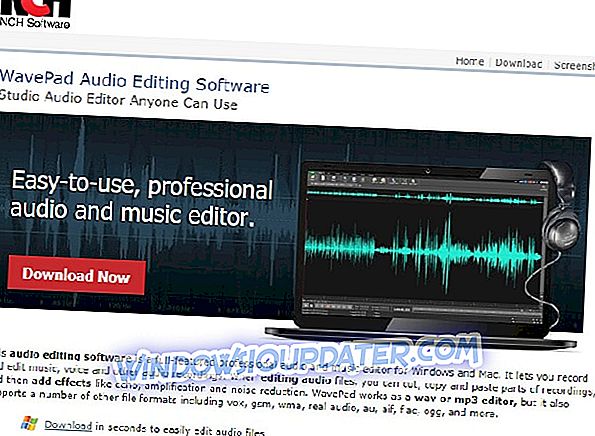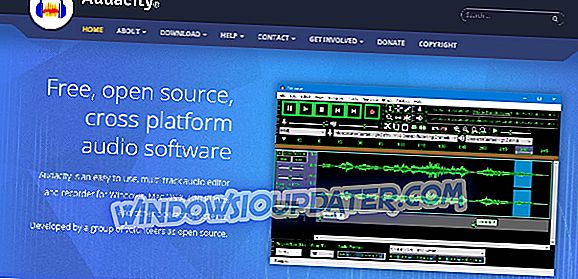음악 세계가 변했습니다. 수십 년 전, 음악가로서 앨범을 녹음하고 싶다면 매일 밤 클럽과 바에서 음악을 연주해야했습니다. 어떤 큰 프로듀서가 바에서 특정 시간에 앨범을 녹음 할 기회를 얻을 수 있기를 바랍니다.
오늘날 최고의 아티스트들은 컴퓨터, USB 마이크 및 헤드폰과 같은 기본 도구를 사용하여 홈 스튜디오에서 음악을 녹음합니다.
마이크는 음향적인 소리를 전기 신호로 변환하여 작동합니다. 증폭 또는 믹싱을 통해 신호를 수정하여 최종 음질을 변경할 수 있습니다.
USB 마이크는 컴퓨터에 쉽게 연결할 수 있도록 설계된 마이크로, 녹음 소프트웨어와 함께 사용하면 음성이나 음악 트랙에 추가 할 수있는 기타 사운드를 녹음 할 수 있습니다.
시장에서 가장 좋은 USB 마이크 중 하나는 Blue from Snowball입니다. Snowball은 Windows 10을 실행하는 데스크탑이나 랩톱에 직접 자연스러운 사운드를 전달하는 업계 최고의 블루 콘덴서 캡처 기술을 특징으로합니다.
Snowball을 자신 만의 개성과 조화 시키려면 다양한 색상의 흰색, 광택 검정, 일렉트릭 블루, 오렌지 및 크롬이 제공됩니다.
블루 스노우 볼 사용 설명서는 여기에서 찾을 수 있습니다.
기록 용으로 Snowball을 사용하려면 운영 체제에 소프트웨어가 설치되어 있어야합니다. 이 기사에서는 Snowball 마이크를 Windows 10과 페어링하고 전문 레코딩을 쉽게 제작하는 데 사용할 수있는 최상의 옵션을 살펴 봅니다.
- 1
Wavepad Audio 제작 : NCH
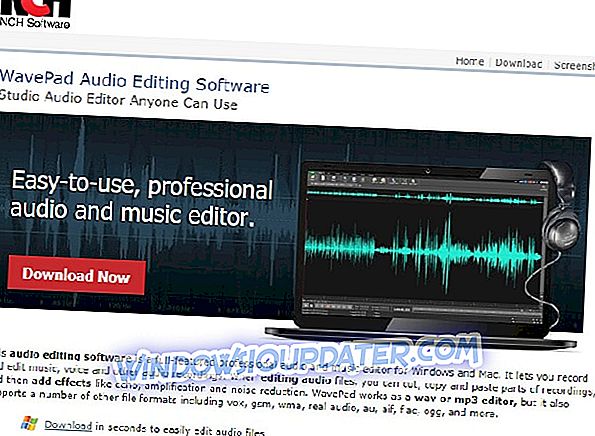
이 오디오 편집 소프트웨어는 Snowball 마이크와 완벽하게 작동하는 Windows 10 용 전문 오디오 및 음악 편집기입니다.
NCH의 Wavepad Audio 는 비상업적 인 용도로 무료이며 오디오 파일을 쉽게 편집 할 수 있습니다. 녹음 된 부분을 잘라내고 복사 및 붙여 넣기, 효과 추가, 증폭 및 노이즈 감소 등의 작업을 수행 할 수 있습니다.
wav 또는 mp3 편집기로 작동하지만 vox, gsm, wma, 실제 오디오, au, aif, flac, ogg 등 다양한 파일 형식을 지원합니다.
이 프로그램의 마스터 에디션에는 사운드 엔지니어 수준에서 심각한 믹싱 및 포스트 프로세싱 기능을 제공하는 다른 추가 효과와 기능이 있습니다.
최고의 Wavepad 오디오 기능 :
- 사용하기 쉬운 인터페이스
- 사운드 편집 도구 - 자동 다듬기, 압축, 피치 쉬프트 등
- DirectX 및 Virtual Studio 기술 DLL 플러그인
- 음악 트랙에서 보컬을 줄일 수있는 기능
- 멀티미디어 프로젝트 용 보이스 오버 녹음 가능
- 일괄 처리
- 정확한 편집을 위해 오디오 스크러빙, 검색 및 북마크 기능
- 고급 도구 - 스펙트럼 분석 (FFT), 음성 합성 (텍스트 음성 변환)
- 6 ~ 192kHz의 샘플 레이트 지원
- MixPad 멀티 트랙 오디오 믹서로 직접 작업 가능
- 모든 오디오 포맷 지원
- 비디오에서 오디오 편집
- 스펙트럼 분석
- 2
대담
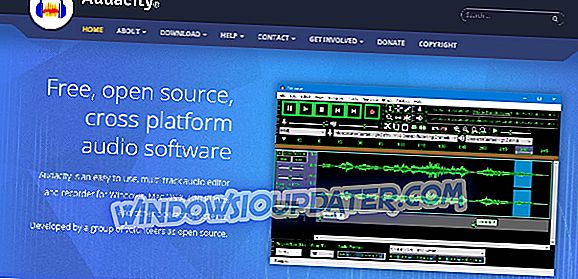
Audacity 는 Snowball 마이크와 함께 사용하는 또 다른 옵션입니다. 가장 유명한 사운드 편집 응용 프로그램 중 하나입니다. 그것은 다양한 기능을 제공하며 무료이며 오픈 소스입니다.
Audacity 주요 기능 :
- 사용자가 선택할 수있는 네 가지 테마
- 오디오 트랙에서 파형을 표시하기 위해 사용자가 선택할 수있는 4 가지 색상
- 닦으십시오
- 타이머 기록 - 녹화가 시작되고 끝날 때 예약하여 무인 녹화를 할 수 있습니다.
- MIDI 재생
- 펀치 앤 롤 레코딩 - 즉석에서 편집하기
- 다양한 디지털 효과 및 플러그인 - 내장형 LADSPA, VST (32 비트) 및 Nyquist 플러그인 지원
- 멀티 트랙 믹싱
- 푸리에 변환 알고리즘을 이용한 오디오 스펙트럼 분석
Audacity 다운로드
- 삼
Ableton Live

Ableton Live 는 Blue의 Snowball 마이크와 완벽하게 작동하는 '공구 벨트'에 갖고 싶은 또 다른 강력한 도구입니다.
전 세계의 뮤지션, 사운드 디자이너 및 아티스트들에게 매우 인기가 있습니다.
Ableton Live는 전문적인 사운드의 음악을 처음부터 만들거나 기존 노래를 믹스하고 편집 할 수있는 가능성을 제공하는 다양한 가상 장치를 보완합니다.
Ableton Live에 소개 된 새로운 가상 장치 중 일부는 다음과 같습니다.
- 웨이브 테이블 (Wavetable) - 신디사이저에서 파생 된 웨이브 테이블을 사용하여 사운드를 형성, 스트레치 및 변형 할 수있는 새로운 신디사이저입니다.
- 에코 (Echo) - 고전적인 아날로그 및 디지털 하드웨어의 사운드를 단일 장치에서 결합합니다.
- 드럼 버스 (Drum Buss) - 드럼 및 기타 악기를위한 워크 스테이션으로, 온정 및 왜곡을 추가하고, 압축 및 일시적 형상 조정을 통해 다이내믹을 제어하고, 전용 로우 엔드 섹션을 사용하여베이스 붕괴를 제어 할 수 있습니다.
- 페달 -이 기능을 사용하면 오버 드라이브, 디스토션 및 퍼지 (fuzz) 기타 페달 모델을 별도로 제어 할 수 있으며 신스 사운드 및 드럼을 구동 할 수 있습니다
Ableton live에는 다음과 같은 많은 프리 프로페셔널 기능이 있습니다.
- MIDI 캡처 기능
- 여러 개의 MIDI 클립을 동시에 편집 할 수 있습니다.
- 신속한 편집과보다 효율적인 곡 생성에 최적화 할 수있는 'Arrangement View'
- 브라우저 모음 - 쉽게 액세스 할 수 있도록 플러그인, 샘플 및 장치의 색으로 구분 된 모음을 만들 수 있습니다.
- 참고 사항
- 입력 / 출력 이름 바꾸기
Ableton Live 사용을 시작하는 데 도움이되는 안내서가 필요하면 여기에서 찾으십시오.
여기를 클릭하거나 여기에서 유료 버전을 다운로드하여 Ableton Live 평가판을 사용해보십시오.
- 4
Voicemeeter

Voicemeeter 는 Virtual Audio I / O가 적용된 응용 프로그램으로, 시스템에서 주 오디오 장치로 사용할 수 있습니다. 전문적인 오디오 녹음 기능을 제공하는 Snowball 마이크와 잘 작동합니다.
DAW 오디오 또는 악기를 연결하는 모든 오디오 인터페이스 (MME, DirectX, KS, WaveRT, WASAPI 및 ASIO)를 지원합니다.
VoiceMeeter에 포함 된 Virtual Audio 믹서는 오디오 장치 및 응용 프로그램에서 나오는 다양한 오디오 소스를 믹스 할 수 있습니다. 또한 Voicemeeter는 Snowball 마이크로폰에서 나오는 소리와 음악, 영화, Skype 통화 등과 같은 다른 입력을 믹스 할 수 있습니다. 3 개의 입력을 2 개의 버스를 통해 3 개의 출력으로 믹스 할 수 있습니다.
VB-Audio의 다양한 DSP 알고리즘을 포함함으로써 Voicemeeter는 아무런 제한없이 원하는대로 사운드를 제어 할 수 있습니다. VOIP 사용자, 방송사, 포드 캐스터, 비디오 게이머, 뮤지션, DJ 등이 강력한 기능을 사용할 수 있습니다.
Voicemeeter는 원하는 것을 지불 할 수있는 가능성을 제공하는 일반 사용자에게 무료로 사용할 수 있습니다.
Voicemeeter는 WinRar 아카이브 또는 .exe 파일로 여기를 클릭하여 다운로드 할 수 있습니다.
- 5
Garageband [보너스 : Windows 10에서 실행하는 방법]

Garageband 는 Snowball 마이크와 잘 작동하는 iOS 운영 체제 용으로 제작 된 인기있는 음악 앱입니다.
이 응용 프로그램은 음악 전문가에게 적합하며 최고의 음악을 만들 수있는 혁신적인 기능이 풍부합니다. 사용하기 쉽고 Apple에서 개발 한 최고의 응용 프로그램 중 하나로 간주됩니다.
이 기사에서는 몇 단계 만 거치면 모든 Windows 10 PC에서 작동하도록하는 방법을 보여줍니다.
주요 기능은 다음과 같습니다.
- 가상 키보드 또는 외부 키보드를 사용하는 옵션
- 음악을 쉽게 녹음, 재생, 캡처 및 공유 할 수 있습니다.
- 트리거 옵션뿐만 아니라 멀티 터치 기능을 제공합니다.
- 다양한 DJ 스타일 효과 - 필터, 중계기, vynil 스크래칭
- 멋진 전자식 또는 음향 식 드러머 중에서 선택하는 옵션
- 백만 가지가 넘는 현실적인 그루브를 만들 수 있습니다.
- 간단한 사용자 인터페이스
- 음악 전문가에게 완벽한
Windows 10 PC에서 Garageband를 작동 시키려면 iPadian 에뮬레이터를 사용해야합니다. 이 에뮬레이터는 Windows 바탕 화면에 iPad의 인터페이스를 시뮬레이트합니다.
다음 단계를 수행하면 모든 것을 쉽게 설정할 수 있습니다.
- Windows PC에서 iPadian 다운로드
- 파일을 다운로드했으면 Windows PC에 설치하여 iPadian 에뮬레이터를 실행하십시오.
- 설치가 완료되면 iPadian 에뮬레이터를 열고 'App Store'로 이동하십시오.
- 검색 창에서 GarageBand를 검색하고 Enter를 클릭하십시오.
- GarageBand 옵션을 클릭하고 다운로드를 시작하십시오.
소프트웨어를 다운로드하면 iPadian 에뮬레이터를 사용하여 Windows에서 GarageBand를 사용할 수 있습니다.
결론
이 기사에서는 Blue Snowball을 사용하여 전문적으로 사운드를 녹음하기 위해 Windows 10에서 사용할 수있는 최상의 소프트웨어 옵션에 대해 살펴 보았습니다.
이해하기 쉬운 사용자 인터페이스가있는 소프트웨어가 필요하든 전문적인 레코딩 기능과 효과가있는 도구가 필요한 지 여부에 관계없이이 기사에서는이 모든 내용을 다룹니다. 우리는 각 소프트웨어 옵션의 최상의 기능을 소개하고 Windows 10 PC에서 iPad 소프트웨어를 실행할 수있는 솔루션을 제공하기까지했습니다.
아래에있는 설명 섹션에서 제시된 옵션에 대해 어떻게 생각하는지 알려주십시오.